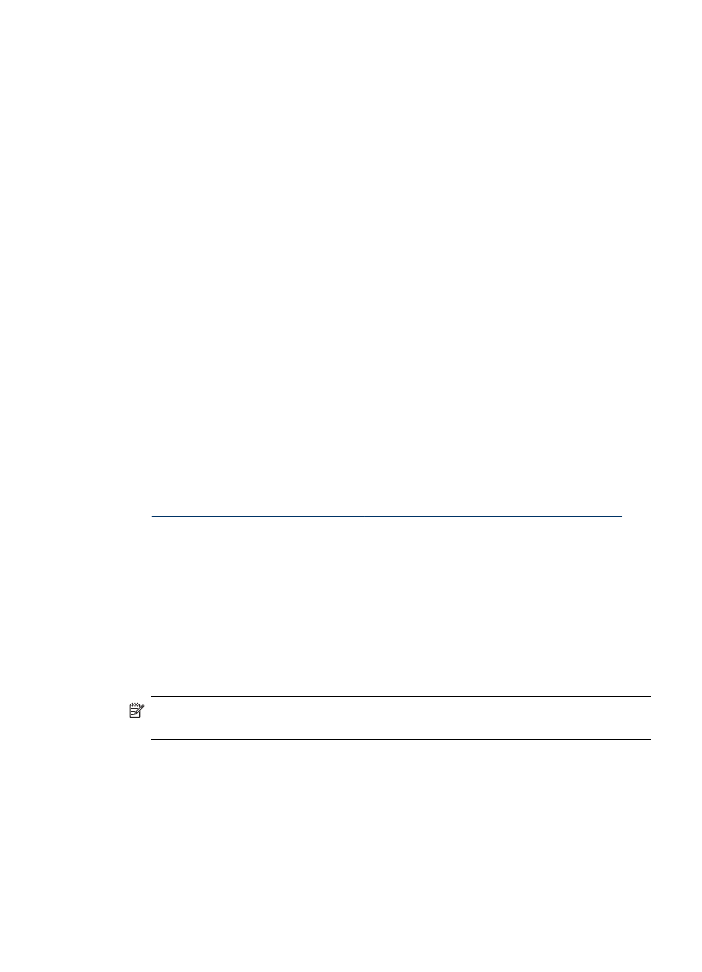
Deinstalacja i ponowna instalacja oprogramowania
W przypadku niekompletnej instalacji lub gdy kabel USB został podłączony przed
pojawieniem się komunikatu instalatora oprogramowania, może zajść konieczność
odinstalowania i ponownego zainstalowania oprogramowania. Nie wystarczy usunąć
plików aplikacji urządzenia z komputera. Upewnij się, że pliki zostały usunięte
poprawnie za pomocą narzędzia dezinstalacji oprogramowania, dostarczonego razem
z urządzeniem.
Istnieją trzy metody odinstalowania oprogramowania z komputera z Windows i jedna
z komputera Macintosh.
Dezinstalacja w przypadku komputera z systemem Windows, sposób 1
1. Odłącz urządzenie od komputera. Nie należy podłączać urządzenia do komputera
do zakończenia ponownej instalacji oprogramowania.
2. Naciśnij przycisk Zasilanie, aby wyłączyć urządzenie.
3. Na pasku zadań systemu Windows kliknij przycisk Start, wybierz polecenie
Programy lub Wszystkie programy, wybierz opcję HP, wybierz opcję Officejet
Pro L7XXX Series, a następnie kliknij przycisk Odinstaluj.
4. Postępuj zgodnie z instrukcjami wyświetlanymi na ekranie.
5. Po wyświetleniu zapytania, czy chcesz usunąć udostępnione pliki, kliknij Nie.
W przypadku usunięcia tych plików korzystające z nich programy mogłyby nie
działać prawidłowo.
6. Uruchom ponownie komputer.
7. Aby ponownie zainstalować oprogramowanie, włóż płytę Starter CD do stacji
CD-ROM komputera, wykonaj instrukcje wyświetlane na ekranie; ponadto zobacz
Aby zainstalować oprogramowanie przed podłączeniem urządzenia (zalecane)
.
8. Po zainstalowaniu oprogramowania podłącz urządzenie do komputera.
9. Naciśnij przycisk Zasilanie, aby włączyć urządzenie.
Po podłączeniu urządzenia i włączeniu zasilania trzeba czasem odczekać kilka
minut na zakończenie działania mechanizmu Plug and Play.
10. Postępuj zgodnie z instrukcjami wyświetlanymi na ekranie.
Po zakończeniu instalacji oprogramowania w zasobniku systemowym Windows będzie
wyświetlana ikona HP Digital Imaging Monitor.
Dezinstalacja w przypadku komputera z systemem Windows, sposób 2
Uwaga
Z tej metody należy korzystać, jeżeli ikona Odinstaluj nie jest dostępna
w menu Start systemu Windows.
1. Na pasku zadań systemu Windows kliknij przycisk Start, wybierz polecenie
Ustawienia, Panel sterowania, a następnie kliknij ikonę Dodaj/usuń programy.
-lub-
Kliknij przycisk Start, następnie polecenie Panel sterowania i kliknij dwukrotnie
polecenie Programy i funkcje.
2. Wybierz pozycję HP Officejet Pro All-in-One Series, a następnie kliknij przycisk
Zmień/Usuń lub Odinstaluj/Zmień.
Postępuj zgodnie z instrukcjami wyświetlanymi na ekranie.
Deinstalacja i ponowna instalacja oprogramowania
155
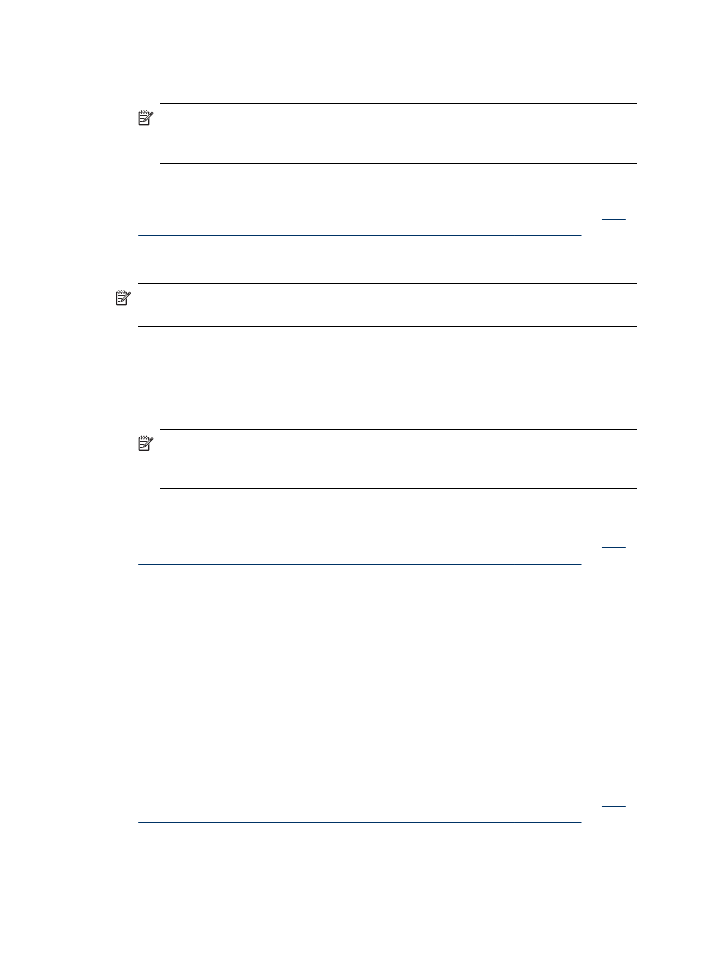
3. Odłącz urządzenie od komputera.
4. Uruchom ponownie komputer.
Uwaga
Należy pamiętać o odłączeniu urządzenia przed ponownym
uruchomieniem komputera. Nie należy podłączać urządzenia do komputera do
zakończenia ponownej instalacji oprogramowania.
5. Włóż dysk Starter CD urządzenia do stacji CD-ROM komputera i uruchom
program Setup.
6. Postępuj zgodnie z instrukcjami wyświetlanymi na ekranie, a ponadto zobacz
Aby
zainstalować oprogramowanie przed podłączeniem urządzenia (zalecane)
.
Dezinstalacja w przypadku komputera z systemem Windows, sposób 3
Uwaga
Z tej metody należy korzystać, jeżeli ikona Odinstaluj nie jest dostępna
w menu Start systemu Windows.
1. Włóż dysk Starter CD urządzenia do stacji CD-ROM komputera i uruchom
program Setup.
2. Odłącz urządzenie od komputera.
3. Wybierz Odinstaluj i postępuj zgodnie ze wskazówkami wyświetlanymi na ekranie.
4. Uruchom ponownie komputer.
Uwaga
Należy pamiętać o odłączeniu urządzenia przed ponownym
uruchomieniem komputera. Nie należy podłączać urządzenia do komputera do
zakończenia ponownej instalacji oprogramowania.
5. Uruchom ponownie program Setup dla urządzenia.
6. Wybierz opcję Instalowanie.
7. Postępuj zgodnie z instrukcjami wyświetlanymi na ekranie, a ponadto zobacz
Aby
zainstalować oprogramowanie przed podłączeniem urządzenia (zalecane)
.
Aby odinstalować na komputerze Macintosh
1. Uruchom program HP Device Manager.
2. Kliknij opcję Information and Settings (Informacje i ustawienia).
3. Wybierz polecenie Uninstall HP AiO Software (Odinstaluj oprogramowanie HP
AiO) w menu rozwijanym.
Postępuj zgodnie z instrukcjami wyświetlanymi na ekranie.
4. Po odinstalowaniu oprogramowania ponownie uruchom komputer.
5. Aby ponownie zainstalować oprogramowanie, włóż płytę Starter CD urządzenia do
stacji CD-ROM komputera.
6. Otwórz ikonę napędu CD-ROM na pulpicie, a następnie kliknij dwukrotnie ikonę
HP All-in-One Installer (Instalator urządzenia HP All-in-One).
7. Postępuj zgodnie z instrukcjami wyświetlanymi na ekranie, a ponadto zobacz
Aby
zainstalować oprogramowanie przed podłączeniem urządzenia (zalecane)
.
Rozdział 9
156
Konfiguracja i zarządzanie
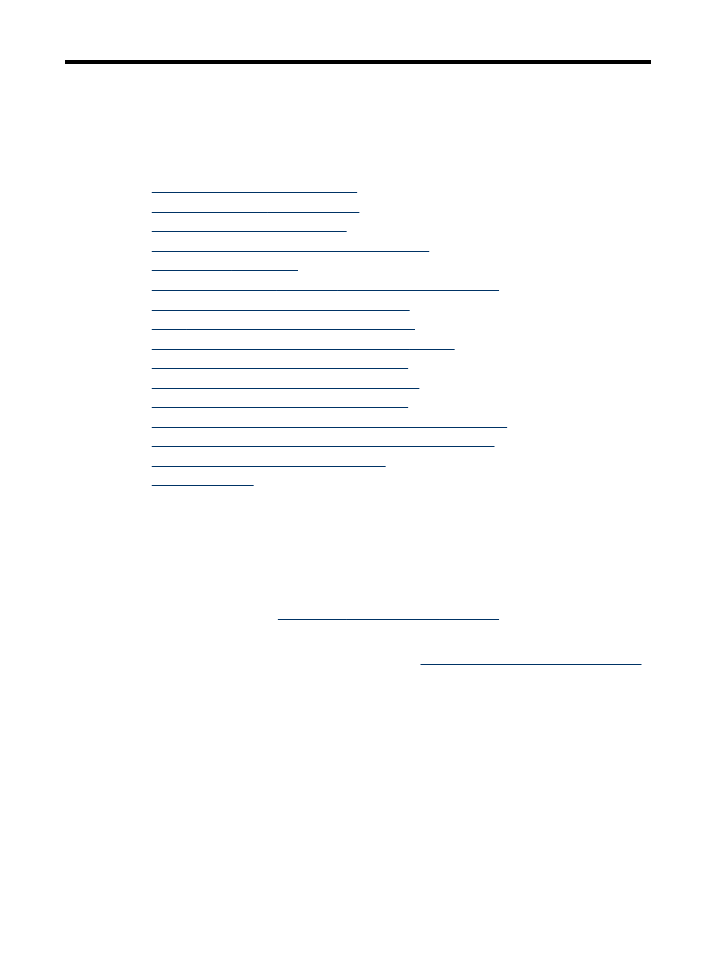
10 Konserwacja i rozwiązywanie
problemów
W tym rozdziale opisano następujące zagadnienia:
•
Obsługiwane wkłady atramentowe
•
Wymiana wkładów atramentowych
•
Konserwacja głowic drukujących
•
Przechowywanie materiałów eksploatacyjnych
•
Czyszczenie urządzenia
•
Wskazówki i zasoby dotyczące rozwiązywania problemów
•
Rozwiązywanie problemów z drukowaniem
•
Słaba jakość druku i nieoczekiwane wydruki
•
Rozwiązywanie problemów z podawaniem papieru
•
Rozwiązywanie problemów z kopiowaniem
•
Rozwiązywanie problemów ze skanowaniem
•
Rozwiązywanie problemów z faksowaniem
•
Rozwiązywanie problemów z fotografiami (kartami pamięci)
•
Rozwiązywanie problemów z zarządzaniem urządzeniem
•
Rozwiązywanie problemów z instalacją
•
Usuwanie zacięć
Obsługiwane wkłady atramentowe
Dostępność wkładów atramentowych zależy od kraju/regionu. Wkłady atramentowe
mogą mieć różne rozmiary. Aby uzyskać listę obsługiwanych wkładów atramentowych
do tego urządzenia, należy wydrukować stronę diagnostyczną autotestu i przeczytać
informacje dotyczące stanu wkładów atramentowych. [Więcej informacji na ten temat
można znaleźć w części
Opis strony diagnostycznej autotestu
.]
Numer wkładu atramentowego można znaleźć w następujących miejscach:
•
Na stronie diagnostycznej autotestu (zobacz
Opis strony diagnostycznej autotestu
).
•
Na etykiecie wkładu atramentowego, który wymieniasz.
•
Windows: W programie Przybornik, jeśli korzystasz z komunikacji
dwukierunkowej, kliknij kartę Szacowane poziomy atramentów, przewiń, aby
wyświetlić przycisk Szczegółowe informacje o wkładach, a następnie kliknij
opcję Szczegółowe informacje o wkładach.
•
Mac OS: W programie HP Printer Utility kliknij opcję Supply Info (Informacje
o materiałach) w okienku Information and Support (Informacje i pomoc
techniczna), a następnie kliknij opcję Retail Supplies Information (Informacje
dotyczące zakupu materiałów eksploatacyjnych).